 Windows PC
Windows PC データを保持したままMBRからGPTに変換する
今回はパーティションタイプがMBRであるストレージを、データを保持したままGPTに変換したことを紹介します。Windows10からはパーティションタイプをGPTにした方が色々メリットがあるようですので、SSDを増設する際などにGPTに変換しておくと良いでしょう。
 Windows PC
Windows PC  Debian
Debian  Debian
Debian  Debian
Debian  Debian
Debian  Debian
Debian  Debian
Debian  Debian
Debian  Debian
Debian  Debian
Debian メニューなどは日本語化されており、動作もLinuxのターミナルを使っているのと同じような使い勝手です。動作も軽いのでデフォルトのターミナルでフラストレーションを抱えている方にお勧めです。
 Debian
Debian  Debian
Debian  Windows PC
Windows PC  Windows PC
Windows PC  Windows PC
Windows PC  個人輸入・海外通販
個人輸入・海外通販  個人輸入・海外通販
個人輸入・海外通販 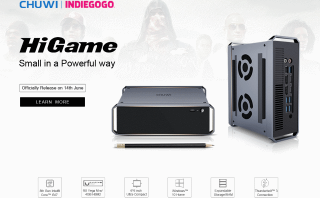 Windows PC
Windows PC  Windows PC
Windows PC  中華Windowsノート
中華Windowsノート  中華Windowsノート
中華Windowsノート  中華Windowsノート
中華Windowsノート  中華Windowsノート
中華Windowsノート  中華Windowsノート
中華Windowsノート  中華Windowsノート
中華Windowsノート  個人輸入・海外通販
個人輸入・海外通販  中華Windowsノート
中華Windowsノート  中華Windowsノート
中華Windowsノート  中華Windowsノート
中華Windowsノート  中華Windowsノート
中華Windowsノート  中華Windowsノート
中華Windowsノート  中華Windowsノート
中華Windowsノート  中華Windowsノート
中華Windowsノート  中華Windowsノート
中華Windowsノート  個人輸入・海外通販
個人輸入・海外通販